以前の記事、
「Thunderbirdでメールが消える件(無視スレッド編)」
https://www.eripyon.com/mt/2015/04/thunderbird_3.html
に関連する話題です。
![]() ←これらのアイコンの話です。
←これらのアイコンの話です。
ちなみに、新しいThunderbirdでは、斜め線が水平線になっていますので、ご注意を。
こんな感じ→ ![]()
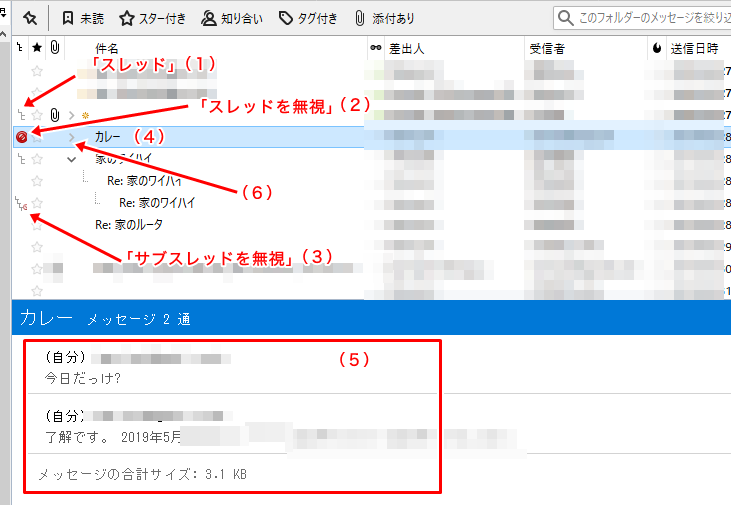
※下記説明の「メニュー」がThunderbirdの画面の上部に表示されていない場合はAltキーを1回押します。
(1)![]() こんなアイコン(「スレッド」)が出て、メッセージが親子のようにまとまって表示(スレッド表示)になっているのが嫌な場合は、メニュー→並べ替え順序→非スレッドを選択します(★1)。
こんなアイコン(「スレッド」)が出て、メッセージが親子のようにまとまって表示(スレッド表示)になっているのが嫌な場合は、メニュー→並べ替え順序→非スレッドを選択します(★1)。
スレッド表示にしたい場合は、メニュー→並べ替え順序→スレッドを選択します。
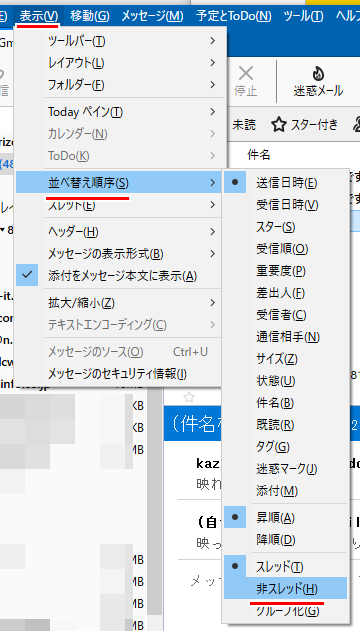
(2)![]() このアイコンは「スレッドを無視」というアイコンで、「スレッドを無視」とマークしたメッセージの行に表示されます。普通、このアイコンを見ることは無いと思います。無視スレッドを表示しないのが通常の状態だからです。
このアイコンは「スレッドを無視」というアイコンで、「スレッドを無視」とマークしたメッセージの行に表示されます。普通、このアイコンを見ることは無いと思います。無視スレッドを表示しないのが通常の状態だからです。
以前の記事で説明した通り、キーボードのKを押すと、意図せずに、この無視スレッドに設定されてしまいメッセージが消えてしまうので、私は「無視スレッドを表示」する設定にしています。
無視スレッドを表示するには、メニュー→表示→スレッド→無視スレッドのチェックをONにします。
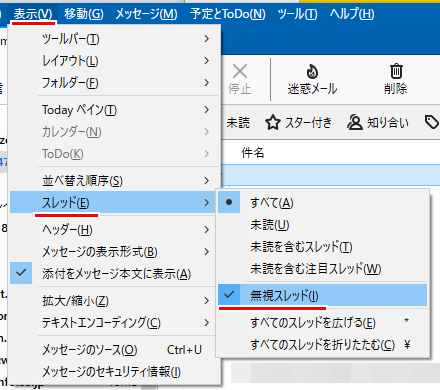
(3)![]() このアイコンは「サブスレッドを無視」というアイコンで、「サブスレッドを無視」とマークしたメッセージの行に表示されます。子スレッドのメッセージが選択されている状態でShift+Kを押すと「サブスレッドを無視」に設定されます。
このアイコンは「サブスレッドを無視」というアイコンで、「サブスレッドを無視」とマークしたメッセージの行に表示されます。子スレッドのメッセージが選択されている状態でShift+Kを押すと「サブスレッドを無視」に設定されます。
このアイコンも、(2)で説明した「無視スレッドを表示」する設定にしておかないと表示されません。「サブスレッドを無視」を解除するには、そのメッセージを選択している状態で、もう一度Shift+Kを押します。メッセージを右ボタンでクリックして、表示されたメニューから「サブスレッドを無視」を選択してもOKです。
なお、「スレッドを無視」アイコン、「サブスレッドを無視」アイコン共は、スレッド表示ではない状態でも、「無視スレッドを表示」にしている場合は表示されます。
(4)
スレッド表示モードになっているとき、スレッドが(4)のようにたたまれた状態になっていると、(5)のプレビュー部分にはスレッドの一覧が表示され、そのメッセージの本文が表示されません。
プレビュー部分に本文を表示するようにするためには、(6)の部分をクリックしてメッセージを展開するか、非スレッド表示モードに変更(★1参照)します。
スレッド表示は関連するメッセージを束ねてくれるので便利ですが、誤って無視スレッドにしたときや、相手が返信ではなく新規メッセージで返事を送ってきた場合にはスレッドの関連付けが行われないので、メッセージを見落としてしまうこともあるので注意が必要です。
ぐっどらっこ。